Comment voir exactement où une photo a été prise (et gardez votre emplacement privé)

Les smartphones modernes (et de nombreux appareils photo numériques) intègrent les coordonnées GPS dans chaque photo qu'ils prennent. Oui, les photos que vous prenez contiennent des données de localisation, au moins par défaut. Il se peut que vous souhaitiez masquer ces informations lorsque vous partagiez des photos sensibles en ligne
Trouver les coordonnées GPS
ASSOCIÉES: Comment supprimer les informations personnelles cachées Microsoft Office s'ajoute à vos documents
Les coordonnées GPS sont stockées comme " métadonnées "intégrées dans les fichiers photo eux-mêmes. Tout ce que vous avez à faire est de voir les propriétés du fichier et de le rechercher. C'est un peu comme les informations potentiellement compromettantes qui peuvent être stockées avec des documents Microsoft Office ou des fichiers PDF.
Dans Windows, tout ce que vous avez à faire est de cliquer droit sur un fichier image, sélectionnez "Propriétés", puis cliquez sur " Détails "onglet dans la fenêtre des propriétés. Recherchez les coordonnées de latitude et de longitude sous le GPS.
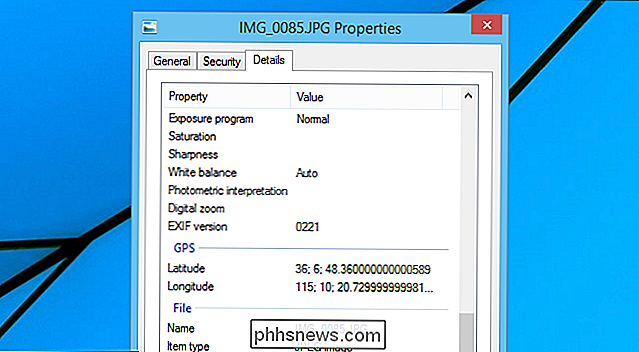
Dans macOS, cliquez avec le bouton droit sur le fichier image (ou appuyez sur Ctrl + clic), puis sélectionnez «Lire les informations». Section "Info".
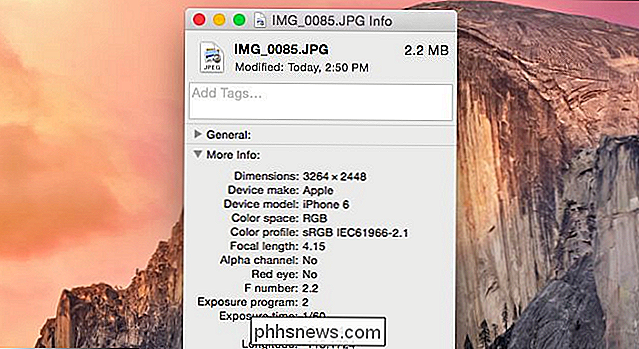
Bien sûr, vous pouvez voir ces informations avec une application "EXIF viewer", mais la plupart des systèmes d'exploitation intègrent cette fonctionnalité.
Les coordonnées GPS ne sont pas intégrées dans chaque photo. La personne qui a pris la photo a peut-être désactivé cette fonctionnalité sur son téléphone ou supprimé manuellement les informations EXIF par la suite. De nombreux services de partage d'images en ligne, mais pas tous, suppriment automatiquement les détails de géolocalisation pour des raisons de confidentialité. Si vous ne voyez pas ces détails, ils ont été retirés (ou ne sont jamais inclus) dans le fichier image.
Faites correspondre les coordonnées à un emplacement sur une carte
Il s'agit des coordonnées GPS standard. pour les faire correspondre à un emplacement sur une carte pour trouver où la photo a été réellement prise. De nombreux services de cartographie offrent cette fonctionnalité - vous pouvez par exemple brancher les coordonnées directement dans Google Maps. Google propose des instructions pour correctement mettre en forme les coordonnées de Google Maps.
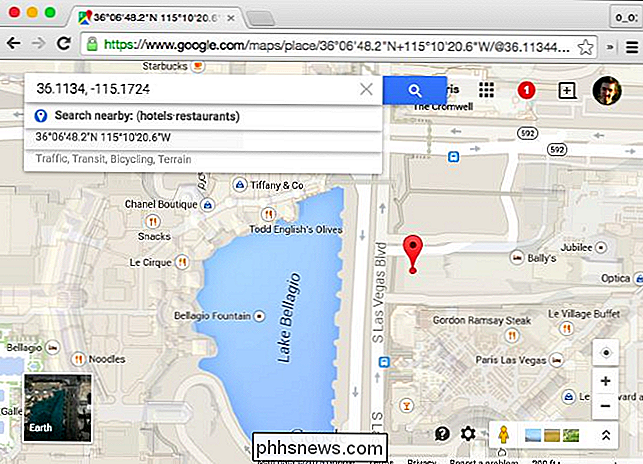
Gardez à l'esprit que ce ne sont que des métadonnées et qu'elles peuvent être truquées, mais il est assez rare que quelqu'un prenne la peine de fausser les métadonnées. Il est également possible que l'emplacement GPS soit un peu décevant. Il se peut qu'un téléphone ou un appareil photo numérique utilise son dernier emplacement connu s'il n'a pas pu obtenir un signal GPS à jour lors de la prise de la photo.
Comment arrêter d'incorporer les coordonnées GPS dans vos photos
Que sont les données EXIF et comment puis-je les supprimer de mes photos?
Si vous souhaitez désactiver complètement l'ajout de données GPS, vous pouvez accéder à l'application Appareil photo de votre téléphone et désactiver le paramètre de localisation. Vous pouvez également supprimer les données EXIF intégrées avant de partager des photos potentiellement sensibles. Les outils sont construits directement dans Windows, Mac OS X, et d'autres systèmes d'exploitation pour cela - juste suivez notre guide pour plus de détails
RELATED: iOS a des permissions d'application, aussi: Et ils sont sans doute meilleurs que Android
Sur un iPhone, accédez à Paramètres> Confidentialité> Services de localisation> Appareil photo, puis sélectionnez "Jamais" pour l'option "Autoriser l'accès au lieu". L'application Appareil photo n'aura pas accès à votre position et ne pourra pas l'intégrer dans les photos.

Sur Android, ce processus varie d'un téléphone à l'autre. Différents fabricants incluent leurs propres applications Camera personnalisées, et même l'application Android 4.4 Camera fonctionne différemment que dans Android 5.0. Déplacez-vous dans l'écran des paramètres rapides de l'application de votre appareil photo et recherchez une option qui désactive cette fonctionnalité ou effectuez une recherche rapide sur le Web pour savoir comment la désactiver sur votre téléphone et son application.
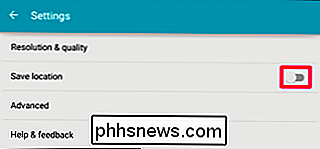
Cependant, les coordonnées GPS peuvent aussi être très utiles. Par exemple, avec un service comme Google Photos, Yahoo! Flickr, ou Apple iCloud Photo Library, vous pouvez organiser vos photos et les voir en fonction de l'endroit où elles ont été prises, ce qui rend très facile à parcourir les photos prises lors d'une fête particulière ou à un point de repère préféré. Vous pouvez toujours supprimer les informations de localisation si vous souhaitez partager une photo. C'est la raison pour laquelle de nombreux services suppriment automatiquement les détails de géolocalisation lorsque vous partagez la photo avec quelqu'un d'autre.
Les métadonnées EXIF stockées avec des photos incluent également d'autres détails. Par exemple, vous pouvez voir exactement quel modèle d'appareil photo (ou smartphone) la personne utilisée pour prendre la photo. Vous pouvez également examiner les paramètres d'exposition et d'autres détails. La plupart de ces détails ne sont pas considérés comme étant aussi sensibles que les détails GPS, bien que les photographes professionnels puissent vouloir garder secrets leurs trucs et paramètres.

Comment changer le cadran de l'horloge sur le spot Echo
L'Echo Spot d'Amazon est un réveil fantastique, et il y a une poignée de cadrans à choisir. Voici comment changer le cadran pour trouver celui qui vous convient le mieux Commencez par balayer du haut de l'écran, puis appuyez sur l'icône d'engrenage des paramètres. Faites défiler vers le bas, puis appuyez sur "Accueil".

Pourquoi créer un disque USB amorçable est-il plus complexe que de créer des CD amorçables?
Créer des CD et des DVD amorçables est un processus simple et direct, mais pourquoi est-il plus complexe? disques? Y a-t-il vraiment une telle différence entre les deux? La session questions-réponses d'aujourd'hui nous est offerte par SuperUser, une subdivision de Stack Exchange, un regroupement communautaire de sites Web de questions-réponses.



